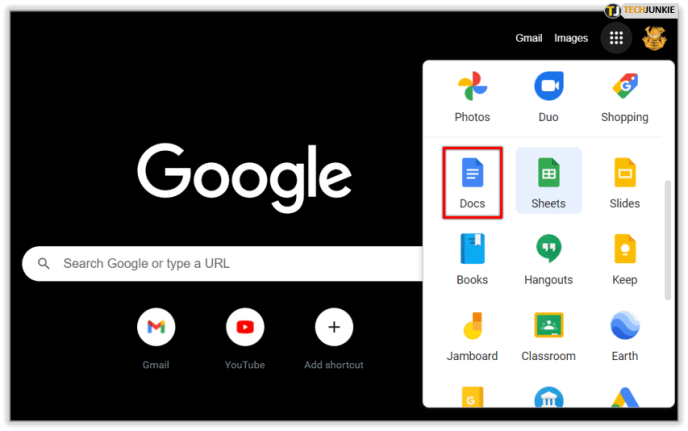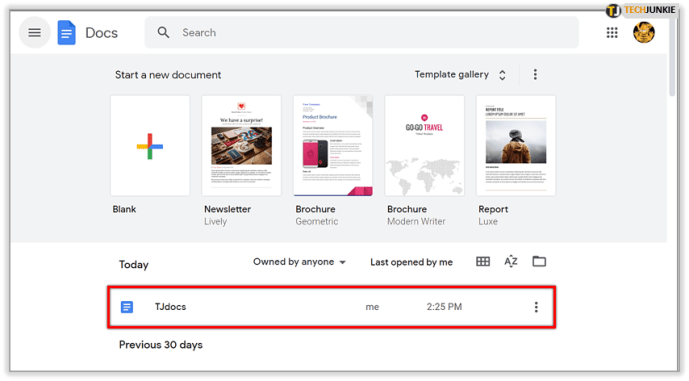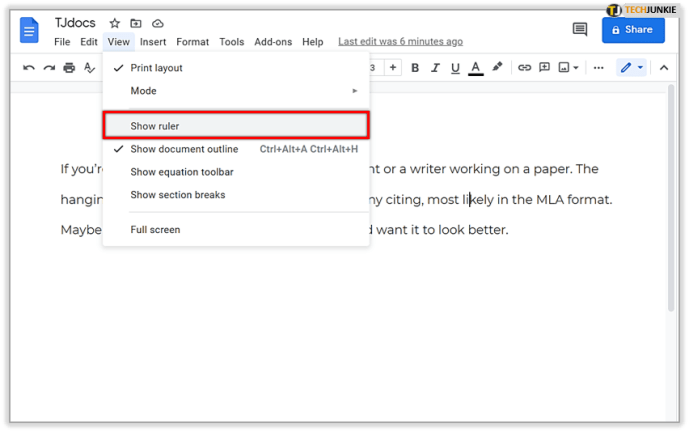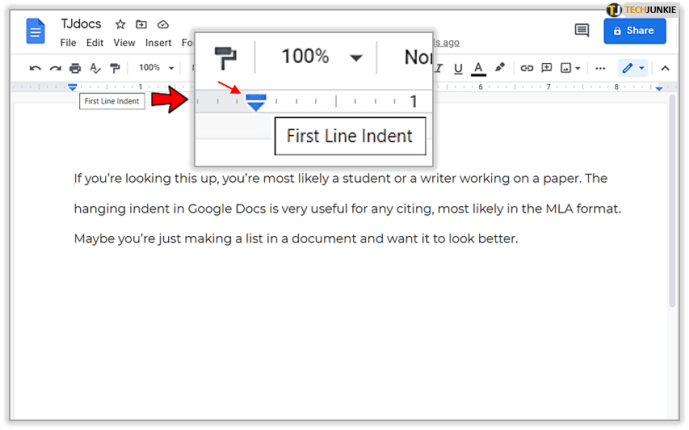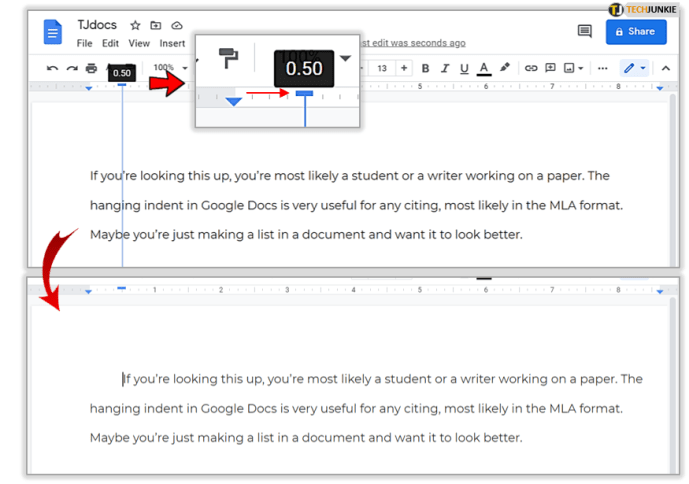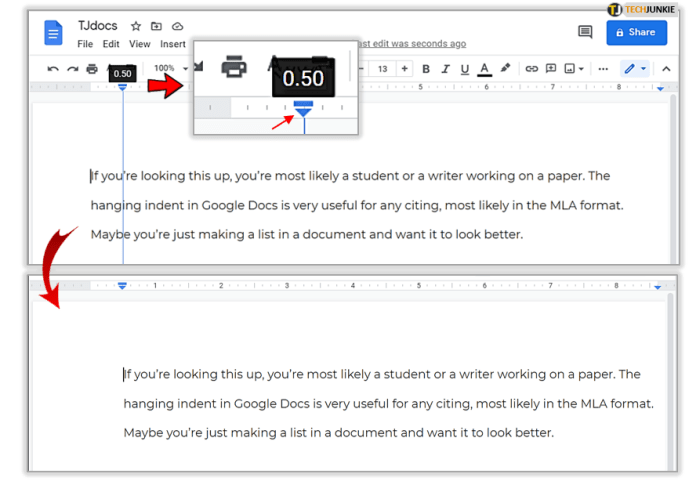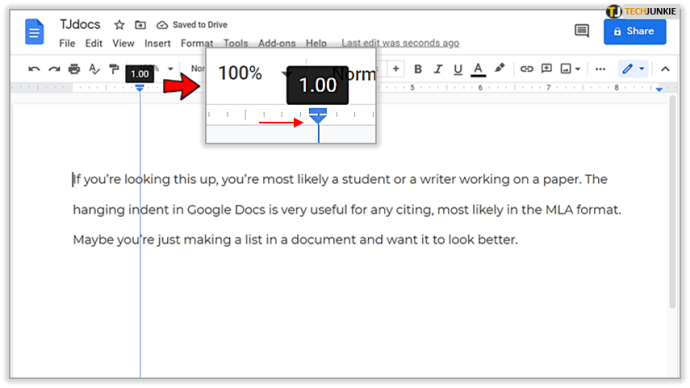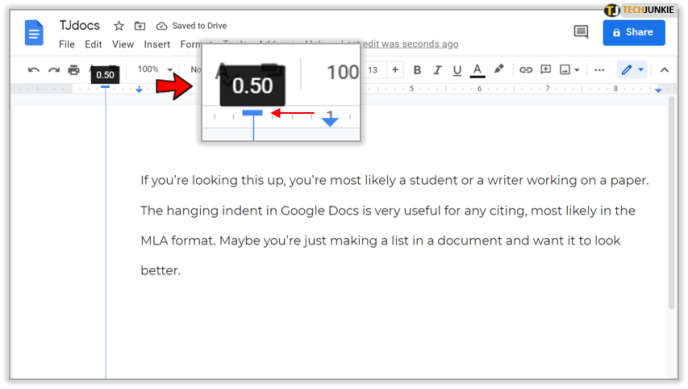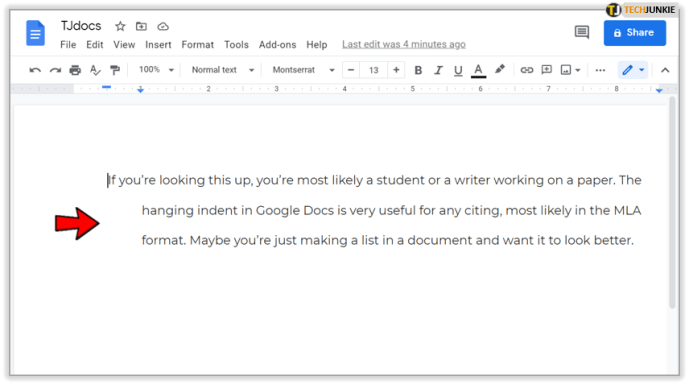Τα Έγγραφα Google είναι ένα φανταστικό δωρεάν εργαλείο για τη δημιουργία και την επεξεργασία εγγράφων. Δυστυχώς, πολλές λειτουργίες είναι πολύ καλύτερες στην έκδοση web, ενώ οι εφαρμογές λείπουν.
Εάν θέλετε να κάνετε μια εσοχή στα Έγγραφα Google, για παράδειγμα, ο μόνος τρόπος για να το κάνετε είναι μέσω της έκδοσης ιστού. Αυτό οφείλεται στο ότι οι εφαρμογές δεν σας επιτρέπουν να προσαρμόσετε τον χάρακα σε κανένα από τα έγγραφα. Και ο χάρακας είναι απαραίτητος για την πραγματοποίηση αυτής της εσοχής.
Διαβάστε παρακάτω και μάθετε πώς μπορείτε να δημιουργήσετε μια κρεμαστή εσοχή στα Έγγραφα Google χωρίς υπερβολική προσπάθεια.
Ξεκινώντας
Για να αποκτήσετε μια αναρτημένη εσοχή στα Έγγραφα Google, το μόνο που χρειάζεστε είναι έναν λογαριασμό Google και πρόσβαση στο διαδίκτυο. Δυστυχώς, οι εφαρμογές iOS και Android για τα Έγγραφα Google δεν σας επιτρέπουν να δείτε και να προσαρμόσετε τον χάρακα, ο οποίος, όπως αναφέρθηκε παραπάνω, είναι ζωτικής σημασίας για τη δημιουργία της αναρτημένης εσοχής.
Οι εφαρμογές για κινητά χρησιμοποιούνται καλύτερα για την προβολή εγγράφων, ενώ η έκδοση web είναι πολύ ανώτερη για την επεξεργασία εγγράφων. Επίσης, είναι κοινή λογική ότι η σύνταξη και η επεξεργασία εγγράφων είναι πολύ πιο εύκολη σε έναν υπολογιστή παρά σε ένα κινητό τηλέφωνο ή tablet.
Το καθένα στο δικό του, αλλά αν θέλετε να μάθετε πώς να κάνετε αυτές τις εσοχές, θα πρέπει να μεταβείτε στον ιστό των Εγγράφων Google. Συνδεθείτε στους λογαριασμούς σας Google και διαβάστε για περαιτέρω οδηγίες.

Πώς να δημιουργήσετε μια εσοχή στα Έγγραφα Google
Χωρίς καμία άλλη καθυστέρηση, ας προχωρήσουμε κατευθείαν στη δημιουργία εσοχών στα Έγγραφα Google (ιστός):
- Εκκινήστε τα Έγγραφα Google σε οποιοδήποτε πρόγραμμα περιήγησης στον υπολογιστή σας και συνδεθείτε.
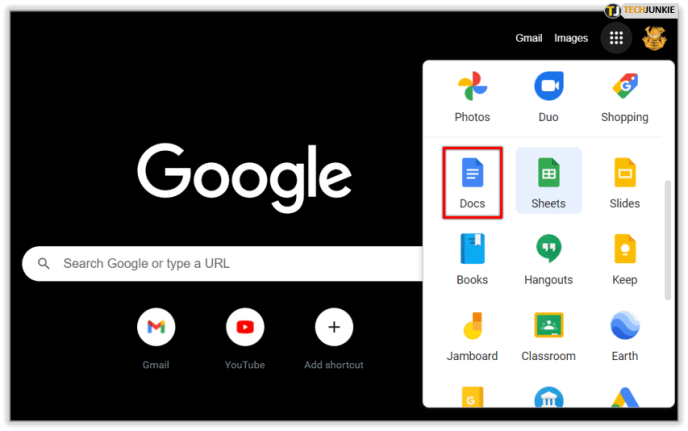
- Ανοίξτε το έγγραφο που θέλετε να επεξεργαστείτε.
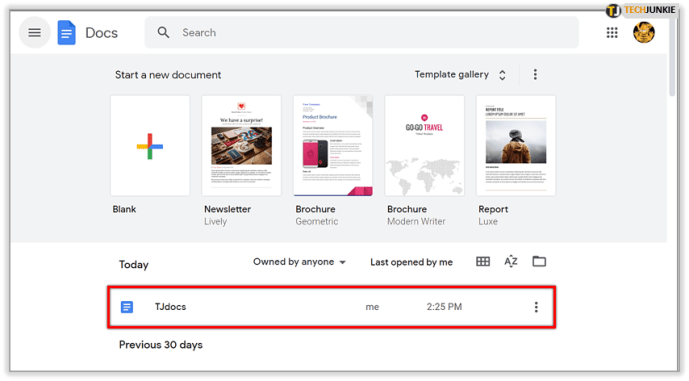
- Φροντίστε να ενεργοποιήσετε αμέσως τον χάρακα. Κάντε κλικ στην καρτέλα Προβολή (επάνω αριστερή γωνία της οθόνης σας) και, στη συνέχεια, επιλέξτε Εμφάνιση χάρακα από το αναπτυσσόμενο μενού.
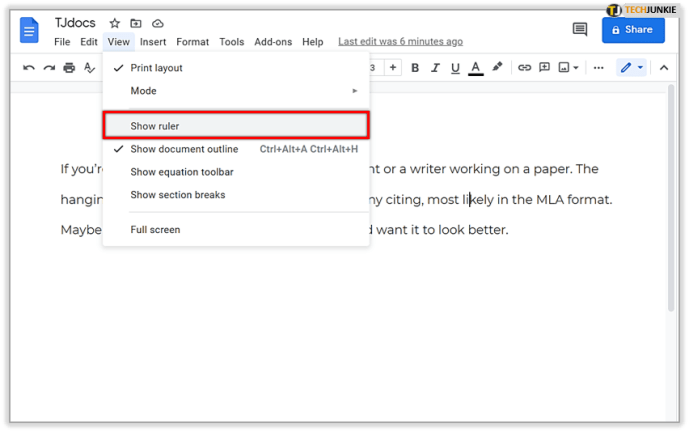
- Θα παρατηρήσετε δύο μπλε βέλη στην αρχή του χάρακα. Ο ένας είναι ο δείκτης εσοχής για την πρώτη σας γραμμή και ο άλλος είναι ο αριστερός δείκτης εσοχής. Σας δείχνουν τον δρόμο που πρόκειται να ακολουθήσει το κείμενό σας. Για να κάνετε μια εσοχή, επιλέξτε την παράγραφο(ες) που θέλετε να προσαρμόσετε.

- Κάντε κλικ στον επάνω δείκτη (εσοχή πρώτης γραμμής) και σύρετέ τον προς τα δεξιά. Επειδή αυτό είναι ένα εύχρηστο κουμπί, μη διστάσετε να κάνετε μεγέθυνση στο πρόγραμμα περιήγησής σας.
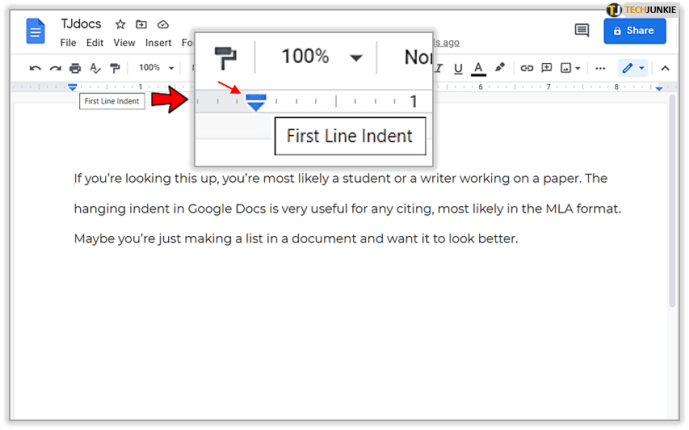
- Ενώ σύρετε, θα εμφανιστεί μια γραμμή και θα σας δείξει το μήκος της εσοχής σας (σε ίντσες). Όταν απελευθερώσετε τον δείκτη πρώτης γραμμής, η παράγραφος(οι) θα τοποθετηθούν ανάλογα, με την πρώτη γραμμή να δείχνει εσοχή.
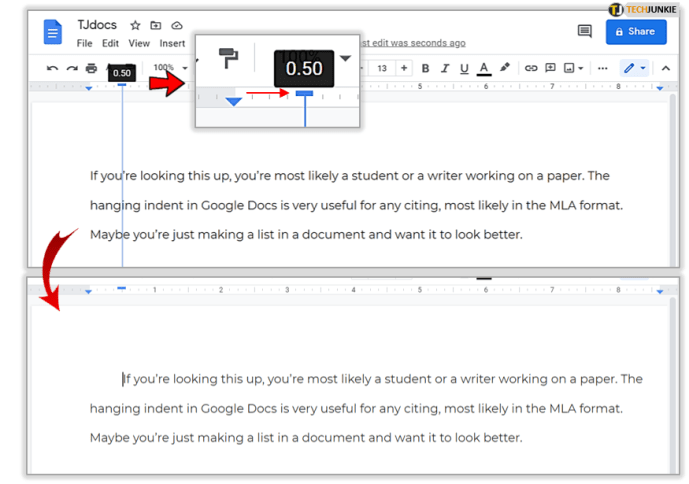
- Εάν χρησιμοποιείτε τον αριστερό δείκτη εσοχής, μπορείτε να κάνετε μια εσοχή για ολόκληρη την παράγραφο, όχι μόνο για την πρώτη γραμμή. Επιλέξτε την ενότητα (ες) και σύρετε τον δείκτη κάτω (αριστερή εσοχή) προς τα δεξιά. Όταν το αφήσετε, όλες οι γραμμές της παραγράφου θα μετακινηθούν δεξιά.
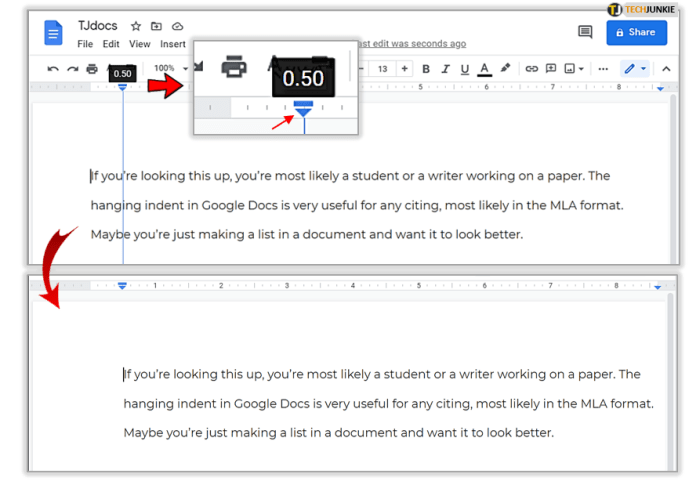
Πώς να δημιουργήσετε μια κρεμαστή εσοχή στα Έγγραφα Google
Μόλις μάθατε πώς να δημιουργείτε κανονικές εσοχές στα Έγγραφα Google. Δείτε πώς δημιουργείτε μια κρεμαστή εσοχή:
- Η αναρτημένη (ή αρνητική) εσοχή χρησιμοποιείται συνδυάζοντας και τις δύο εσοχές. Αρνητική εσοχή είναι όταν όλες οι γραμμές μιας παραγράφου έχουν εσοχή εκτός από την πρώτη. Συνηθέστερα, θα δημιουργήσετε μια κρεμαστή εσοχή για βιβλιογραφίες, παραπομπές και παραπομπές. Για να ξεκινήσετε, επιλέξτε τις ενότητες σας και σύρετε τον κάτω δείκτη (αριστερή εσοχή) προς τα δεξιά.
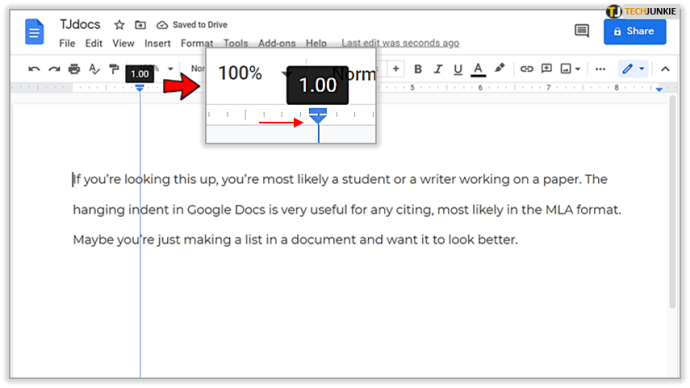
- Στη συνέχεια, σύρετε τον επάνω δείκτη (εσοχή πρώτης γραμμής) στα αριστερά του χάρακα.
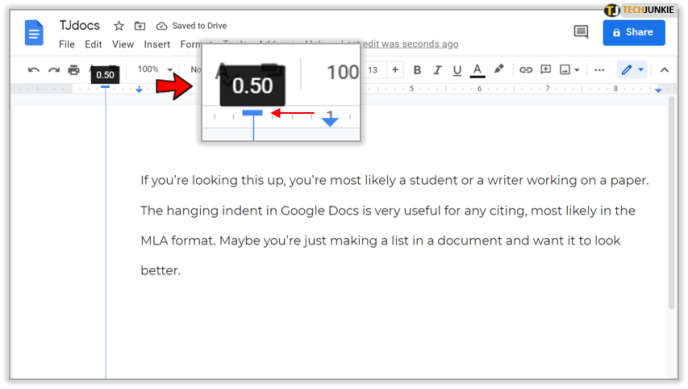
- Αν το κάνετε αυτό, θα ακυρωθεί η εσοχή της πρώτης γραμμής στις παραγράφους σας. Όλες οι γραμμές της παραγράφου εκτός από την πρώτη θα έχουν εσοχή.
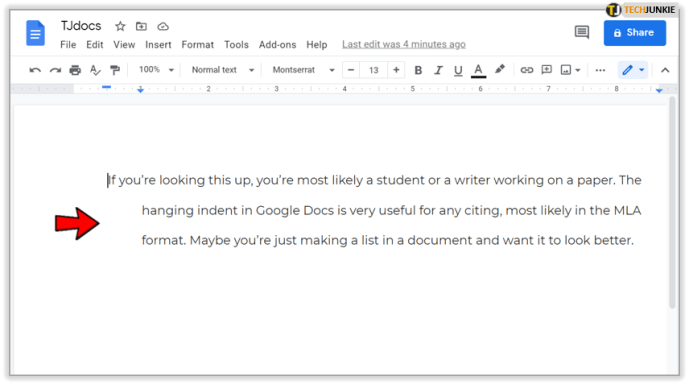
Η δημιουργία μιας αναρτημένης εσοχής στα Έγγραφα Google είναι τόσο απλή. Επιπλέον, μπορείτε να βελτιώσετε τις εσοχές χρησιμοποιώντας τις επιλογές μείωσης και αύξησης εσοχής. Θα πρέπει να βρίσκονται στην επάνω δεξιά γωνία της οθόνης σας, ακριβώς πάνω από τον χάρακα.
Χρησιμοποιώντας αυτές τις επιλογές, μπορείτε να μειώσετε ή να αυξήσετε την εσοχή κατά μισή ίντσα ανά κλικ σε καθένα από τα κουμπιά. Οι δείκτες είναι ένας πολύ καλύτερος τρόπος για να κάνετε τις εσοχές σύμφωνα με τις προτιμήσεις σας.
Καλή τύχη με το χαρτί σας
Εάν το ψάχνετε, πιθανότατα είστε φοιτητής ή συγγραφέας που εργάζεται σε ένα χαρτί. Η αναρτημένη εσοχή στα Έγγραφα Google είναι πολύ χρήσιμη για οποιαδήποτε αναφορά, πιθανότατα σε μορφή MLA. Ίσως απλώς δημιουργείτε μια λίστα σε ένα έγγραφο και θέλετε να φαίνεται καλύτερα.
Σε κάθε περίπτωση, διασκεδάστε πειραματιζόμενοι με εσοχές. Σημειώστε ότι μπορείτε να χρησιμοποιήσετε την επιλογή Αναίρεση οποιαδήποτε στιγμή δεν είστε ικανοποιημένοι και να ξεκινήσετε από την αρχή. Ενημερώστε μας εάν υπάρχει κάτι άλλο που θα θέλατε να προσθέσετε στην παρακάτω ενότητα σχολίων.